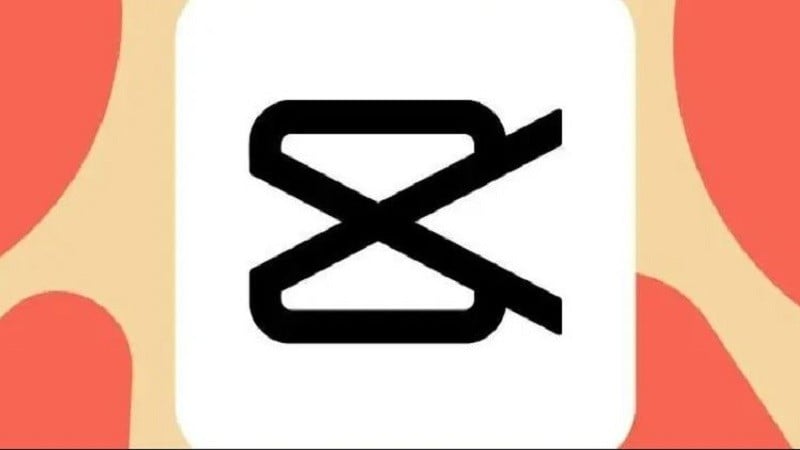 |
Jika anda sedang mencari aplikasi yang membantu anda memotong video dengan ringkas dan berkesan, CapCut ialah pilihan yang tepat. Anda boleh merujuk kepada langkah terperinci untuk memotong video pada CapCut menggunakan telefon dan komputer anda di bawah.
Arahan tentang cara memotong video pada telefon CapCut
Untuk lebih memahami cara melakukannya, anda boleh melihat arahan untuk memotong video pada aplikasi CapCut di bawah:
Langkah 1: Anda mengakses aplikasi CapCut pada telefon anda. Pada antara muka utama, anda pilih Projek Baharu.
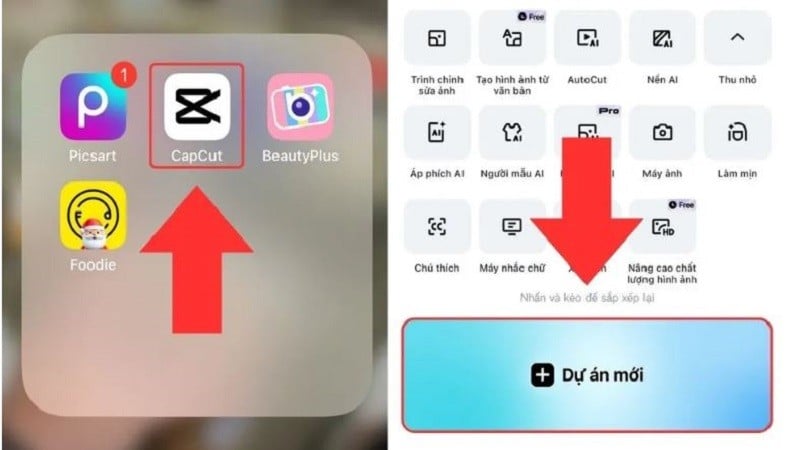 |
Langkah 2: Sekarang, pilih video yang anda ingin potong dan tekan butang Tambah.
Langkah 3: Seterusnya, klik pada bar tempoh, tahan dan gerakkan garis putih pada kedua-dua hujung untuk memotong video seperti yang dikehendaki.
Langkah 4: Selepas memotong video, klik pada ikon Eksport di penjuru kanan sebelah atas skrin dan pilih format video yang ingin anda simpan atau kongsi di tapak rangkaian sosial yang lain.
 |
Arahan untuk memotong video pada komputer CapCut
Cara memotong video di CapCut menggunakan komputer adalah serupa dengan telefon, langkah terperinci adalah seperti berikut:
Langkah 1: Pertama, anda perlu membuka aplikasi CapCut pada komputer anda. Pada antara muka utama aplikasi, pilih Cipta video baharu.
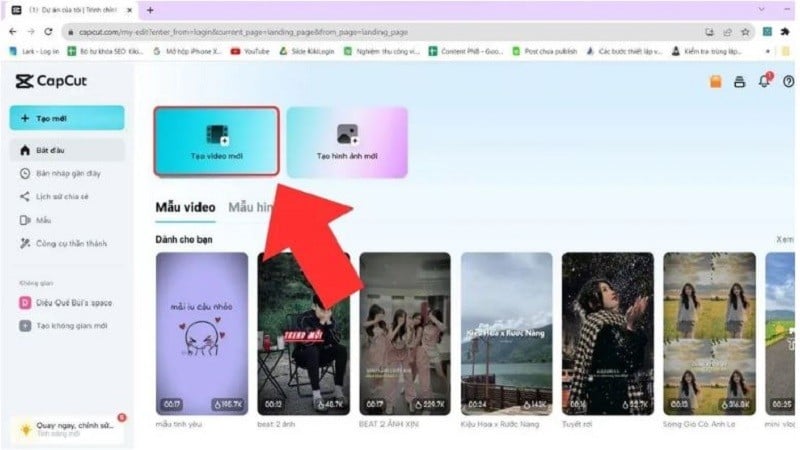 |
Langkah 2: Di sini, pilih video yang ingin anda potong daripada komputer anda, Google Drive atau Dropbox dan klik Buka untuk memuat naik.
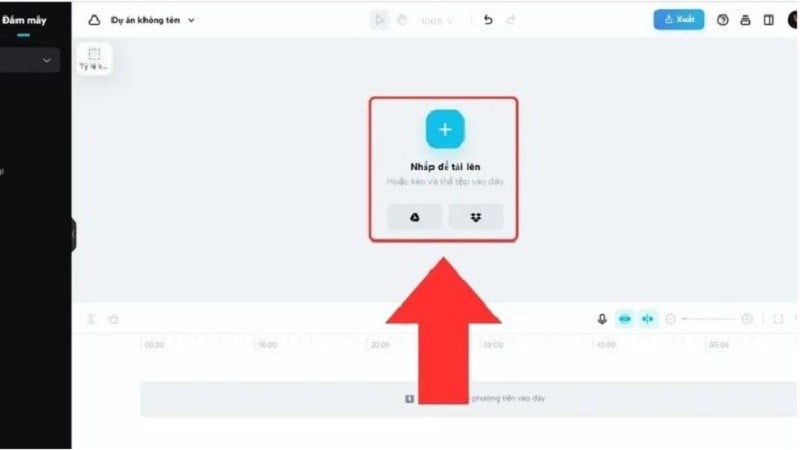 |
Langkah 3: Pada bar tempoh, tahan dan gerakkan kedua-dua hujung untuk memotong video.
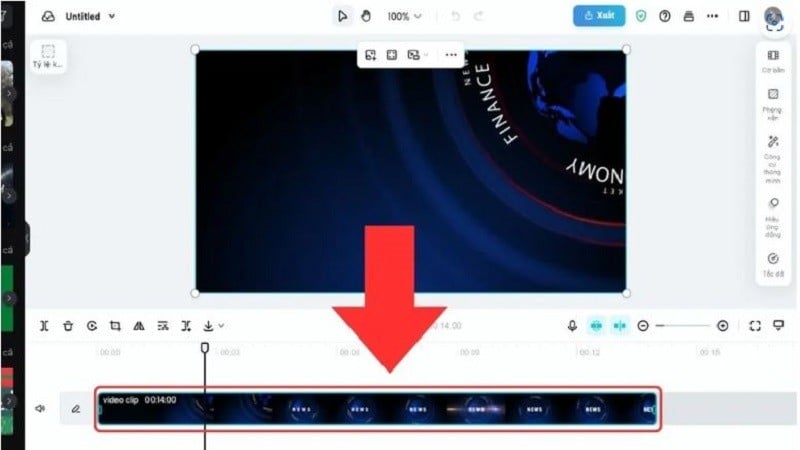 |
Langkah 4: Selepas memotong, klik pada ikon Eksport dan pilih format video yang anda ingin simpan atau kongsi di laman rangkaian sosial lain dan anda sudah selesai.
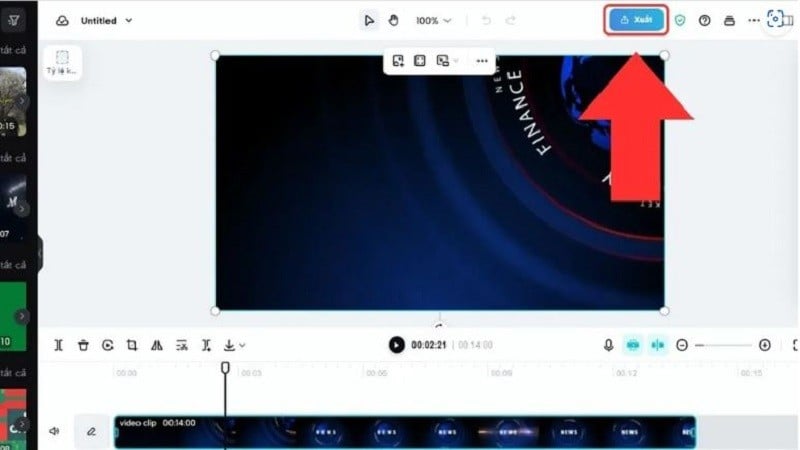 |
Artikel di atas telah membimbing anda cara memotong video pada CapCut menggunakan telefon dan komputer anda dengan mudah dan mudah. Semoga berjaya dan mempunyai video yang berkualiti.
Sumber




![[Foto] Ulang Tahun Ke-60 Penubuhan Persatuan Artis Fotografi Vietnam](/_next/image?url=https%3A%2F%2Fvphoto.vietnam.vn%2Fthumb%2F1200x675%2Fvietnam%2Fresource%2FIMAGE%2F2025%2F12%2F05%2F1764935864512_a1-bnd-0841-9740-jpg.webp&w=3840&q=75)
![[Foto] Pengerusi Dewan Negara Tran Thanh Man menghadiri Majlis Anugerah VinFuture 2025](/_next/image?url=https%3A%2F%2Fvphoto.vietnam.vn%2Fthumb%2F1200x675%2Fvietnam%2Fresource%2FIMAGE%2F2025%2F12%2F05%2F1764951162416_2628509768338816493-6995-jpg.webp&w=3840&q=75)









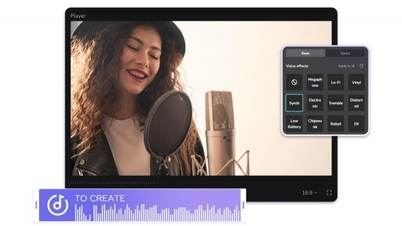































































































Komen (0)